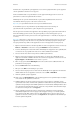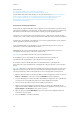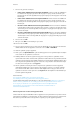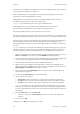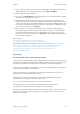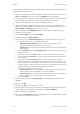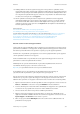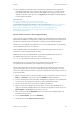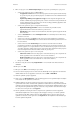Operation Manual
Afdrukken WorkCentre
®
5945/5955
Handleiding voor de gebruiker 391
7. Selecteer de gewenste vouwoptie.
• Enkele vellen dubbelvouwen: binnenzijde bedrukken: hiermee worden de afdrukken in
het midden van de pagina gevouwen. Als de pagina 1-zijdig is, wordt de inhoud op de
binnenzijde van de vouw afgedrukt. Als de pagina 2-zijdig is, bevindt pagina 1 zich aan de
binnenzijde.
• Enkele vellen dubbelvouwen: buitenzijde bedrukken: hiermee worden de afdrukken in
het midden van de pagina gevouwen. Als de pagina 1-zijdig is, wordt de inhoud op de
buitenzijde van de vouw afgedrukt. Als de pagina 2-zijdig is, bevindt pagina 2 zich aan de
binnenzijde.
• Meerdere vellen dubbelvouwen: buitenzijde bedrukken: hiermee worden de afdrukken
in het midden van elke pagina gevouwen. Als de pagina's 1-zijdig zijn, wordt de inhoud op
de binnenzijde van de vouw afgedrukt. Als de pagina's 2-zijdig zijn, bevindt pagina 1 zich
aan de binnenzijde.
• Meerdere vellen dubbelvouwen: binnenzijde bedrukken: hiermee worden de afdrukken
in het midden van de pagina gevouwen. Als de pagina's 1-zijdig zijn, wordt de inhoud op
de buitenzijde van de vouw afgedrukt. Als de pagina's 2-zijdig zijn, bevindt pagina 2 zich
aan de binnenzijde.
8. Selecteer de toets OK.
9. Klik op de toets OK om uw instellingen op te slaan.
10. Selecteer de toets OK.
11. Selecteer de bevestigingstoets. De naam varieert afhankelijk van de applicatie van waaruit u
afdrukt. Vanuit de meeste applicaties selecteert u de toets OK of Afdrukken.
12. Haal uw opdracht op bij het apparaat.
13. Druk op de toets Opdrachtstatus op het bedieningspaneel om de opdrachtenlijst te bekijken
en de status van de opdracht te controleren.
14. Afdrukopdrachten worden doorgaans weergegeven in de lijst Actieve opdrachten. Als de
systeembeheerder echter de functie Alle opdrachten vasthouden heeft ingeschakeld, staat uw
opdracht in de lijst Vastgehouden afdrukopdrachten of Niet-herkende afdrukopdrachten. Als u
een vastgehouden opdracht wilt vrijgeven, selecteert u de opdracht in de desbetreffende lijst
en selecteert u vervolgens de toets Vrijgeven.
15. Als uw opdracht wordt vastgehouden in de lijst Actieve opdrachten, heeft het apparaat
aanvullende hulpbronnen van u nodig, bijvoorbeeld papier of nietjes, voordat de opdracht
voltooid kan worden. Om erachter te komen welke hulpbronnen nodig zijn, selecteert u de
opdracht en selecteert u vervolgens de toets Gegevens. Als de hulpbronnen beschikbaar zijn,
wordt de opdracht afgedrukt.
Meer informatie
Een document afdrukken met de PostScript-printerdriver
Een afwerkoptie kiezen bij gebruik van de PostScript-printerdriver
System Administrator Guide (Handleiding voor de systeembeheerder) www.xerox.com/support.
Internet Services gebruiken om de contactgegevens van de systeembeheerder te vinden
De voortgang en details van een opdracht bekijken via het menu Opdrachtstatus
Aanmelden bij een printerdriver via Xerox Standaard Accountadministratie of
Netwerkaccountadministratie
Nieten en perforeren via de PostScript-printerdriver
U kunt vanaf uw computer afdrukken naar het apparaat via een printerdriver. Er zijn diverse Xerox-
printerdrivers beschikbaar voor het apparaat, die alle populaire besturingssystemen ondersteunen.
Met de Xerox-printerdrivers kunt u de specifieke toepassingen op uw apparaat gebruiken.